Apache Maven est un puissant outil de gestion de projet et de compréhension utilisé par les développeurs de logiciels travaillant avec le langage de programmation Java. Il s'agit d'un outil d'automatisation de la construction qui privilégie les conventions plutôt que la configuration et est basé sur le concept d'un modèle d'objet de projet (POM).
Maven adopte le concept de construction logicielle en utilisant un modèle d'objet de projet (POM) pour décrire la structure du projet. Un POM est à peu près équivalent (et remplace) l'ancien concept de Makefile. Chaque POM décrit un projet individuel et des détails sur la façon dont il peut être construit.
Maven suit certains concepts fondamentaux qui le rendent supérieur à son prédécesseur, Make. La première est l'utilisation d'une spécification XML déclarative pour décrire la structure du projet, la gestion des dépendances et le processus de construction. Cela permet à Maven de gérer intelligemment les dépendances sur les bibliothèques/frameworks externes ainsi que de reproduire l'environnement du projet sur différentes machines.
Deuxièmement, toutes les informations du projet sont stockées dans un fichier concis qui capture toutes les informations nécessaires à sa gestion. Cela aide également les utilisateurs à identifier facilement les problèmes éventuels, en parcourant les fichiers POM et en examinant leurs dépendances.
Maven est un outil idéal pour gérer des projets où il existe des environnements de développement, de test et de production distincts. Cet article vous montrera comment installer le package Apache Maven sur AlmaLinux 8 afin qu'il puisse être utilisé pour vos projets.
Prérequis
- Un serveur exécutant AlmaLinux 8.
- Accès root sur le serveur.
Mise à jour du système
Si vous n'avez pas mis à jour votre système pendant un certain temps, il peut y avoir des failles de sécurité que vous devez corriger et fermer. Il est fortement conseillé de mettre à jour votre package périodiquement. Exécutez la commande ci-dessous pour mettre à jour votre système.
sudo dnf update -y
sudo dnf upgrade -y
Installation de Java
Java Development Kit (JDK) et Java Runtime Environment (JRE) seront installés pour fournir le bytecode nécessaire à l'exécution des programmes Java sur votre système. Maven est écrit en Java, Java doit donc être installé avant de pouvoir poursuivre l'installation de Maven.
Pour installer la version open source de JRE/JDK, exécutez la commande ci-dessous.
sudo dnf install java-11-openjdk-devel -y
Une fois l'installation terminée, vérifiez que Java a été installé en exécutant la commande ci-dessous. Si JRE/JDK est installé avec succès, vous verrez sa version affichée sur votre écran.
java -version
Exemple de sortie :

Installer Maven via DNF
C'est le moyen le plus simple d'installer Maven sur votre serveur AlmaLinux 8 car les référentiels officiels d'AlmaLinux contiennent déjà un package Maven. Ainsi, vous n'avez pas besoin d'ajouter de référentiels externes pour accéder à Maven.
Cependant, le package actuellement disponible dans les référentiels AlmaLinux officiels peut ne pas être la dernière version de Maven. Pour installer la dernière version stable de Maven, ignorez cette méthode et passez directement à la section suivante.
Exécutez la commande ci-dessous pour installer Maven sur votre système AlmaLinux 8.
sudo dnf install maven -y
Une fois l'installation terminée, vous pouvez tester votre installation en exécutant la commande mvn avec l'option -version.
mvn -version
Vous devriez voir la version actuelle de Maven affichée à l'écran. Votre version peut être différente de celle illustrée dans la capture d'écran suivante. Vous pouvez voir Apache Maven 3.5.4 (Red Hat 3.5.4-5) affiché dans la capture d'écran ci-dessous.
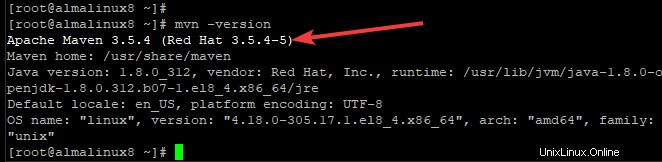
Installation d'Apache Maven à partir de la source
L'installation de Maven à partir de la source est un peu plus complexe que de l'installer via yum ou dnf, mais vous aurez accès à la dernière version stable de Maven.
Il demande à l'utilisateur de télécharger une archive contenant le code source de Maven, d'extraire cette archive dans un répertoire de votre serveur, de créer Maven à partir de la source, puis de l'installer. Pour le bénéfice de ceux qui souhaitent installer Maven à partir de sa source, cette section vous montrera comment faire exactement cela.
Tout d'abord, nous devons télécharger la dernière version stable d'Apache Maven. Vous pouvez télécharger cette version à partir du site Web officiel de Maven en utilisant la commande ci-dessous.
wget https://dlcdn.apache.org/maven/maven-3/3.8.3/binaries/apache-maven-3.8.3-bin.tar.gz
Une fois le téléchargement terminé, extrayez l'archive vers /opt/ répertoire sur votre serveur en utilisant la commande ci-dessous.
sudo tar -xvf apache-maven-3.8.3-bin.tar.gz -C /opt
sudo ln -s /opt/apache-maven-3.8.3 /opt/maven
Cela extraira le contenu de l'archive dans un répertoire appelé apache-maven dans le répertoire /opt/ de votre serveur. Nous devons ajouter ce chemin à notre variable d'environnement PATH afin de pouvoir accéder à la commande mvn depuis n'importe quel répertoire de notre serveur. Exécutez la commande ci-dessous pour créer la variable PATH.
sudo nano /etc/profile.d/maven.sh
Ajoutez la ligne suivante à la fin de ce fichier et enregistrez-la en appuyant sur CTRL+X, appuyez sur Y, puis appuyez sur Entrée pour confirmer.
export JAVA_HOME=/usr/lib/jvm/jre-openjdk
export M2_HOME=/opt/maven
export MAVEN_HOME=/opt/maven
export PATH=${M2_HOME}/bin:${PATH}
Maintenant, exécutez la commande suivante pour rendre votre script exécutable et charger les variables d'environnement pour la session en cours.
sudo chmod +x /etc/profile.d/maven.sh && source /etc/profile.d/maven.sh
Maintenant que la variable d'environnement PATH a été mise à jour, testons si Maven fonctionne correctement en exécutant la commande ci-dessous.
mvn -version
Vous devriez voir la sortie dans la capture d'écran ci-dessous. Vous pouvez voir queApache Maven 3.8.3 s'affiche sur votre écran si tout va bien. Cette version est plus nouvelle que celle que nous avons installée précédemment via dnf.

Conclusion
Dans cet article, nous avons appris comment installer Maven sur un serveur AlmaLinux 8 en utilisant dnf ou depuis la source. Si vous avez trouvé cet article utile, partagez-le avec d'autres utilisateurs via les réseaux sociaux. Si vous avez des questions ou des commentaires, n'hésitez pas à nous en faire part dans la section des commentaires ci-dessous.